Údar:
Roger Morrison
Dáta An Chruthaithe:
18 Meán Fómhair 2021
An Dáta Nuashonraithe:
1 Iúil 2024
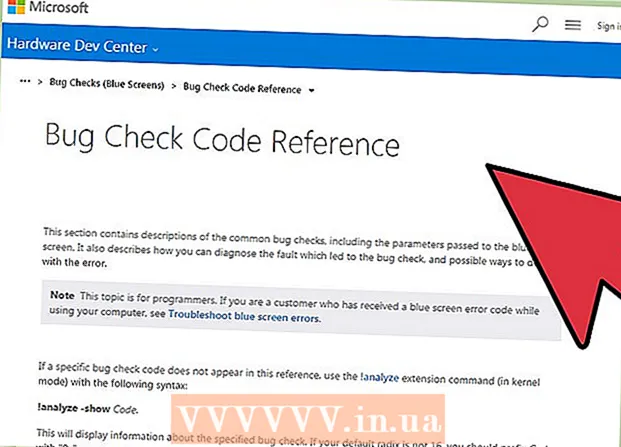
Ábhar
Nuair a chliseann nó a stopann feidhmchlár Windows gan choinne, gintear “comhad dumpála tuairteála” chun faisnéis chórais a stóráil díreach roimh an teip. Is féidir le léamh comhad dumpála cuimhne beag cuidiú le cúis na hearráide a réiteach. Leis an gclár saor-earraí "BlueScreenView" is féidir leat foghlaim go tapa cad a chuaigh mícheart, nó uirlisí Windows Debugger a úsáid chun faisnéis níos mionsonraithe a fháil.
Chun céim
Modh 1 de 2: BlueScreenView a úsáid
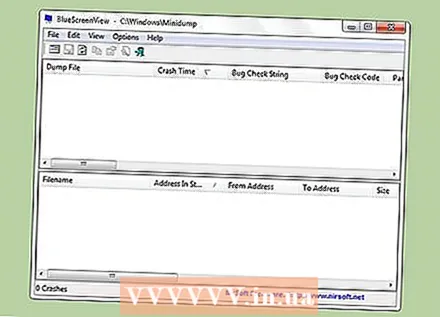 Úsáid BlueScreenView mura dteastaíonn uait ach a fheiceáil cad ba chúis leis an timpiste. Níl de dhíth ar fhormhór na n-úsáideoirí ach comhaid dumpála tuairteála chun a fháil amach cad a d’fhéadfadh a bheith ina chúis le timpiste córais nó BSoD (Scáileán Gorm an Bháis). Is clár saor-earraí é BlueScreenView ó NirSoft a dhéanann anailís ar chomhaid dumpála agus a fhéadann a rá leat cén tiománaí nó fachtóir eile ba chúis leis an timpiste.
Úsáid BlueScreenView mura dteastaíonn uait ach a fheiceáil cad ba chúis leis an timpiste. Níl de dhíth ar fhormhór na n-úsáideoirí ach comhaid dumpála tuairteála chun a fháil amach cad a d’fhéadfadh a bheith ina chúis le timpiste córais nó BSoD (Scáileán Gorm an Bháis). Is clár saor-earraí é BlueScreenView ó NirSoft a dhéanann anailís ar chomhaid dumpála agus a fhéadann a rá leat cén tiománaí nó fachtóir eile ba chúis leis an timpiste. - Tugtar "minidumps" ar na dumpaí a cruthaíodh le linn timpiste córais.
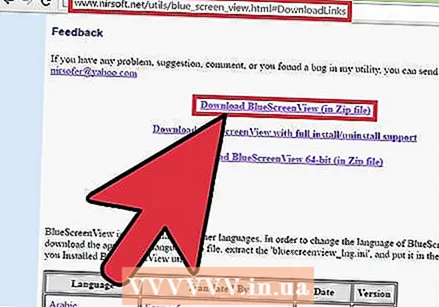 Íoslódáil BlueScreenView. Is féidir leat BlueScreenView a íoslódáil go díreach ó NirSoft ag nirsoft.net/utils/blue_screen_view.html.
Íoslódáil BlueScreenView. Is féidir leat BlueScreenView a íoslódáil go díreach ó NirSoft ag nirsoft.net/utils/blue_screen_view.html. - Is féidir leat an clár a íoslódáil mar leagan neamhspleách (arna sheachadadh i bhformáid ZIP). Ligeann sé seo duit é a rith gan suiteáil. Nuair a bheidh an comhad ZIP críochnaithe agat, cliceáil ar dheis agus roghnaigh "Sliocht" chun fillteán nua a chruthú le BlueScreenView.
 Tosaigh BlueScreenView. Tar éis BlueScreenView a bhaint as an gcomhad ZIP, rith an clár. Gheobhaidh tú fógra ó Windows ag fiafraí an dteastaíonn uait leanúint ar aghaidh.
Tosaigh BlueScreenView. Tar éis BlueScreenView a bhaint as an gcomhad ZIP, rith an clár. Gheobhaidh tú fógra ó Windows ag fiafraí an dteastaíonn uait leanúint ar aghaidh.  Faigh an comhad dumpála tuairteála is mian leat a anailísiú. Nuair a chliseann ar do ríomhaire, cruthaítear comhad ar a dtugtar "minidump" san eolaire Windows. Tá an síneadh "dmp" ag na comhaid seo agus is féidir le BlueScreenView iad a léamh agus a insint duit cad a tharla. Is féidir comhaid Minidump a fháil i C: Windows Minidump. Mura bhfeiceann tú na comhaid, b’fhéidir go mbeidh ort comhaid fholaithe a dhéanamh infheicthe:
Faigh an comhad dumpála tuairteála is mian leat a anailísiú. Nuair a chliseann ar do ríomhaire, cruthaítear comhad ar a dtugtar "minidump" san eolaire Windows. Tá an síneadh "dmp" ag na comhaid seo agus is féidir le BlueScreenView iad a léamh agus a insint duit cad a tharla. Is féidir comhaid Minidump a fháil i C: Windows Minidump. Mura bhfeiceann tú na comhaid, b’fhéidir go mbeidh ort comhaid fholaithe a dhéanamh infheicthe: - I Windows 10 agus 8, cliceáil an cluaisín "View" i Windows Explorer agus roghnaigh an bosca seiceála "Míreanna i bhfolach".
- I Windows 7 agus níos luaithe, oscail Roghanna Fillteán sa Phainéal Rialaithe, ansin cliceáil ar an táb "View" agus roghnaigh "Taispeáin comhaid i bhfolach, fillteáin, agus tiomántáin".
 Tarraing é comhad dmp i bhfuinneog BlueScreenView. Is é an bealach is tapa chun comhaid .dmp a oscailt ná iad a tharraingt agus a ligean isteach i bhfuinneog BlueScreenView. Ní bhogfar an comhad óna shuíomh bunaidh. Líonfar an leath bun den fhuinneog BlueScreenView le sonraí tar éis an comhad a tharraingt isteach san fhuinneog.
Tarraing é comhad dmp i bhfuinneog BlueScreenView. Is é an bealach is tapa chun comhaid .dmp a oscailt ná iad a tharraingt agus a ligean isteach i bhfuinneog BlueScreenView. Ní bhogfar an comhad óna shuíomh bunaidh. Líonfar an leath bun den fhuinneog BlueScreenView le sonraí tar éis an comhad a tharraingt isteach san fhuinneog.  Téigh go dtí an colún "Caused By Driver" sa chuid uachtarach. B’fhéidir go mbeidh ort scrollú beagán ar dheis chun é a fheiceáil. Taispeánann an colún seo cén tiománaí ba chúis le timpiste an chórais.
Téigh go dtí an colún "Caused By Driver" sa chuid uachtarach. B’fhéidir go mbeidh ort scrollú beagán ar dheis chun é a fheiceáil. Taispeánann an colún seo cén tiománaí ba chúis le timpiste an chórais. - D’fhéadfadh sé a bheith i gceist freisin go bhfuil an tiománaí fadhbach aibhsithe i ndath dearg sa chuid íochtarach den fhuinneog. Cliceáil faoi dhó ar an mír aibhsithe seo chun tuilleadh sonraí a fháil, mar shampla ainm an táirge, tuairisc agus cosán an chomhaid.
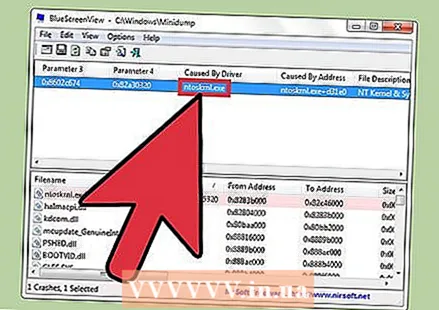 Úsáid an fhaisnéis seo chun an fhadhb a aimsiú. Anois go bhfuil a fhios agat cén tiománaí ba chúis leis an timpiste, is féidir leat fabhtcheartú a thosú. Tosaigh le himscrúdú ar líne ar “ainm tiománaí” agus “tuairteála” le fáil amach an raibh an fhadhb chéanna ag daoine eile.
Úsáid an fhaisnéis seo chun an fhadhb a aimsiú. Anois go bhfuil a fhios agat cén tiománaí ba chúis leis an timpiste, is féidir leat fabhtcheartú a thosú. Tosaigh le himscrúdú ar líne ar “ainm tiománaí” agus “tuairteála” le fáil amach an raibh an fhadhb chéanna ag daoine eile.
Modh 2 de 2: Le WinDBG
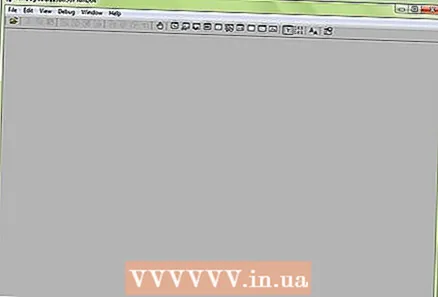 Úsáid an modh seo le haghaidh anailíse níos airde. Ní gá d’fhormhór na n-úsáideoirí an clár Windows Debugger a úsáid chun comhaid MEMORY.DMP a oscailt agus cód a dumpáladh ón gcuimhne de bharr timpiste a scrúdú. Más mian leat tuilleadh faisnéise a fháil faoin gcaoi a n-úsáideann Windows tiománaithe agus cuimhne, nó más gá duit comhaid dumpála a anailísiú d’fhorbairt bogearraí, is féidir le Windows Debugger a lán faisnéise a sholáthar duit.
Úsáid an modh seo le haghaidh anailíse níos airde. Ní gá d’fhormhór na n-úsáideoirí an clár Windows Debugger a úsáid chun comhaid MEMORY.DMP a oscailt agus cód a dumpáladh ón gcuimhne de bharr timpiste a scrúdú. Más mian leat tuilleadh faisnéise a fháil faoin gcaoi a n-úsáideann Windows tiománaithe agus cuimhne, nó más gá duit comhaid dumpála a anailísiú d’fhorbairt bogearraí, is féidir le Windows Debugger a lán faisnéise a sholáthar duit. 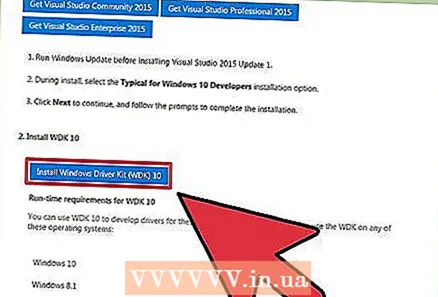 Íoslódáil Kit Forbartha Bogearraí Windows (WDK). Sa chlár seo tá an clár WinDBG a úsáideann tú chun na comhaid dumpála a oscailt. Is féidir leat an suiteálaí WDK a íoslódáil anseo.
Íoslódáil Kit Forbartha Bogearraí Windows (WDK). Sa chlár seo tá an clár WinDBG a úsáideann tú chun na comhaid dumpála a oscailt. Is féidir leat an suiteálaí WDK a íoslódáil anseo.  Cliceáil faoi dhó ar sdksetup.exe. Cuirfidh sé seo tús leis an suiteálaí. Téigh tríd an gcéad chúpla scáileán, ag fágáil na mainneachtainí gan teagmháil.
Cliceáil faoi dhó ar sdksetup.exe. Cuirfidh sé seo tús leis an suiteálaí. Téigh tríd an gcéad chúpla scáileán, ag fágáil na mainneachtainí gan teagmháil. 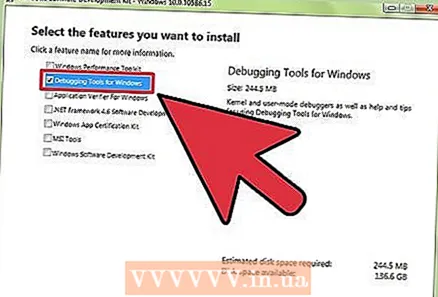 Déan gach rud a dhí-roghnú seachas "Uirlisí Dífhabhtaithe do Windows". Is féidir leat gach rogha eile a dhí-roghnú toisc nach n-úsáidtear iad chun comhaid dumpála a oscailt. Má dhéantar é a roghnú, luasóidh sé an tsuiteáil agus sábhálfaidh sé spás ar do thiomáint crua.
Déan gach rud a dhí-roghnú seachas "Uirlisí Dífhabhtaithe do Windows". Is féidir leat gach rogha eile a dhí-roghnú toisc nach n-úsáidtear iad chun comhaid dumpála a oscailt. Má dhéantar é a roghnú, luasóidh sé an tsuiteáil agus sábhálfaidh sé spás ar do thiomáint crua. 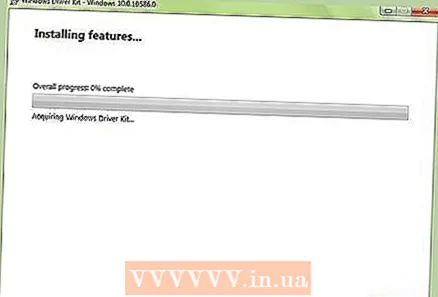 Fan fad a dhéantar na comhaid a íoslódáil agus a shuiteáil. Féadfaidh sé seo roinnt nóiméad a thógáil.
Fan fad a dhéantar na comhaid a íoslódáil agus a shuiteáil. Féadfaidh sé seo roinnt nóiméad a thógáil.  Oscail an fhuinneog ordaithe mar riarthóir. Ní mór duit an fhuinneog ordaithe a oscailt mar riarthóir chun comhaid dmp a cheangal le WinDBG ionas gur féidir leis an gclár anailís a dhéanamh orthu. Oscail an fhuinneog ordaithe san fhillteán "system32".
Oscail an fhuinneog ordaithe mar riarthóir. Ní mór duit an fhuinneog ordaithe a oscailt mar riarthóir chun comhaid dmp a cheangal le WinDBG ionas gur féidir leis an gclár anailís a dhéanamh orthu. Oscail an fhuinneog ordaithe san fhillteán "system32". - Windows 10 agus 8 - Deaschliceáil ar an gcnaipe Windows agus roghnaigh "Command Promt (Admin)".
- Windows 7 - Oscail an roghchlár Tosaigh agus clóscríobh cmd. Brúigh Ctrl+⇧ Aistriú+↵ Iontráil.
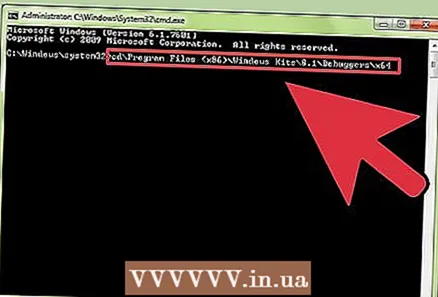 Téigh chuig eolaire an dífhabhtóra. Rith an t-ordú seo a leanas chun athrú go dtí an eolaire ceart. Má tá Windows 10 á úsáid agat, ní féidir leat ach cóipeáil agus greamaigh. Le leaganacha níos luaithe beidh ort an t-ordú a chlóscríobh:
Téigh chuig eolaire an dífhabhtóra. Rith an t-ordú seo a leanas chun athrú go dtí an eolaire ceart. Má tá Windows 10 á úsáid agat, ní féidir leat ach cóipeáil agus greamaigh. Le leaganacha níos luaithe beidh ort an t-ordú a chlóscríobh: - cd Comhaid Cláir (x86) Windows Kits 8.1 Dífhabhtóirí x64
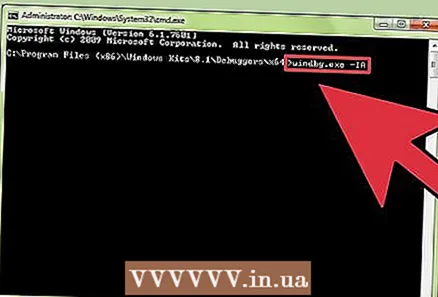 Iontráil an t-ordú chun na comhaid dumpála a chur suas. Clóscríobh an t-ordú seo a leanas chun WinDBG a chomhlachú le comhaid DMP. Is féidir le húsáideoirí Windows 10 an t-ordú seo a chóipeáil agus a ghreamú:
Iontráil an t-ordú chun na comhaid dumpála a chur suas. Clóscríobh an t-ordú seo a leanas chun WinDBG a chomhlachú le comhaid DMP. Is féidir le húsáideoirí Windows 10 an t-ordú seo a chóipeáil agus a ghreamú: - gaothbg.exe -IA
- Má chuir tú an t-ordú isteach i gceart, beidh fuinneog folamh WinDBG le feiceáil gur féidir leat a dhúnadh.
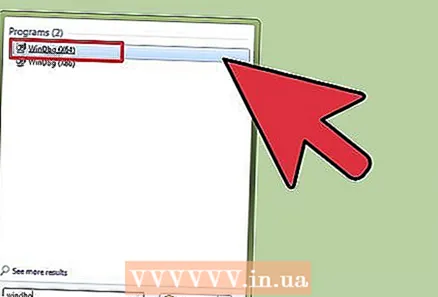 Tosaigh WinDBG. Beidh ort WinDBG a chumrú chun na comhaid cheart a luchtú ionas gur féidir na comhaid Microsoft dmp a oscailt. Déanann tú é seo laistigh de WinDBG.
Tosaigh WinDBG. Beidh ort WinDBG a chumrú chun na comhaid cheart a luchtú ionas gur féidir na comhaid Microsoft dmp a oscailt. Déanann tú é seo laistigh de WinDBG. - Is é an bealach is tapa chun an clár a thosú ná brú ⊞ Buaigh agus clóscríobh "windbg".
 Cliceáil ar "File" agus roghnaigh "Conair Comhad Siombail ". Osclófar fuinneog nua.
Cliceáil ar "File" agus roghnaigh "Conair Comhad Siombail ". Osclófar fuinneog nua.  Cóipeáil agus greamaigh an seoladh seo a leanas. Inseoidh an cosán seo do WinDBG na siombailí riachtanacha a íoslódáil agus a stóráil go díreach ó Microsoft i C: SymCache:
Cóipeáil agus greamaigh an seoladh seo a leanas. Inseoidh an cosán seo do WinDBG na siombailí riachtanacha a íoslódáil agus a stóráil go díreach ó Microsoft i C: SymCache: - SRV * C: SymCache * http: //msdl.microsoft.com/download/symbols
- An léarscáil C: SymCache fásfaidh sé le himeacht ama agus tú ag oscailt níos mó comhad dífhabhtaithe agus ag íoslódáil siombailí breise ó Microsoft.
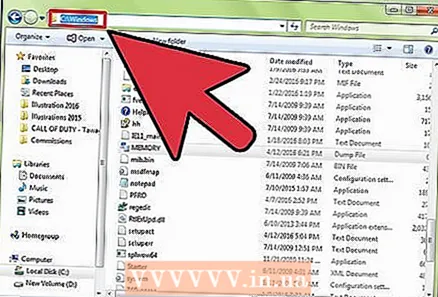 Faigh an comhad dumpála tuairteála is mian leat a anailísiú. Gintear comhaid dumpála (.dmp) nuair a chliseann ar do chóras. De réir réamhshocraithe chuirfeá an comhad dumpála san eolaire C: Windows Minidump tar éis téarnamh tuairteála. Is féidir an comhad a bheith istigh freisin C: Windows MEMORY. DMP seasamh. Mura féidir leat na comhaid a aimsiú, b’fhéidir go mbeidh ort comhaid i bhfolach a chur ar neamhní:
Faigh an comhad dumpála tuairteála is mian leat a anailísiú. Gintear comhaid dumpála (.dmp) nuair a chliseann ar do chóras. De réir réamhshocraithe chuirfeá an comhad dumpála san eolaire C: Windows Minidump tar éis téarnamh tuairteála. Is féidir an comhad a bheith istigh freisin C: Windows MEMORY. DMP seasamh. Mura féidir leat na comhaid a aimsiú, b’fhéidir go mbeidh ort comhaid i bhfolach a chur ar neamhní: - I Windows 10 agus 8, cliceáil an cluaisín "View" i Windows Explorer agus roghnaigh an bosca seiceála "Míreanna i bhfolach".
- I Windows 7 agus níos luaithe, oscail Roghanna Fillteán sa Phainéal Rialaithe, ansin cliceáil ar an táb "View" agus roghnaigh "Taispeáin comhaid i bhfolach, fillteáin, agus tiomántáin.
 Cliceáil faoi dhó ar an gcomhad dumpála. Chomh fada agus a bheidh WinDBG cumraithe i gceart, ba cheart do WinDBG tosú agus an comhad a phróiseáil.
Cliceáil faoi dhó ar an gcomhad dumpála. Chomh fada agus a bheidh WinDBG cumraithe i gceart, ba cheart do WinDBG tosú agus an comhad a phróiseáil.  Fan fad atá an comhad dumpála luchtaithe. An chéad uair a osclaíonn tú comhad dumpála, caithfidh tú fanacht fad a dhéantar na siombailí a íoslódáil ó Microsoft. Ná cuir isteach ar an gclár WinDBG agus an comhad á luchtú.
Fan fad atá an comhad dumpála luchtaithe. An chéad uair a osclaíonn tú comhad dumpála, caithfidh tú fanacht fad a dhéantar na siombailí a íoslódáil ó Microsoft. Ná cuir isteach ar an gclár WinDBG agus an comhad á luchtú. - Luchófar an comhad dumpála tuairteála i bhfad níos gasta an chéad uair eile, ós rud é go bhfuil na siombailí san fhillteán agat cheana féin C: SymCache seasamh.
- Beidh a fhios agat go bhfuil an comhad dumpála críochnaithe ag luchtú nuair a bheidh do Leanúint: MachineOwner ag bun an chomhaid.
 Cuardaigh an líne "Is dócha gur de bharr". Is é seo an bealach is gasta chun tuairim a fháil faoi chúis na timpiste. Déanfaidh WinDBG anailís ar an gcomhad dumpála agus tabharfaidh sé tuairisc ar an bpróiseas nó an tiománaí ar dóigh dó a bheith ina chúis leis an bhfadhb. Is féidir leat an fhaisnéis seo a úsáid le haghaidh tuilleadh fabhtcheartaithe agus taighde.
Cuardaigh an líne "Is dócha gur de bharr". Is é seo an bealach is gasta chun tuairim a fháil faoi chúis na timpiste. Déanfaidh WinDBG anailís ar an gcomhad dumpála agus tabharfaidh sé tuairisc ar an bpróiseas nó an tiománaí ar dóigh dó a bheith ina chúis leis an bhfadhb. Is féidir leat an fhaisnéis seo a úsáid le haghaidh tuilleadh fabhtcheartaithe agus taighde. 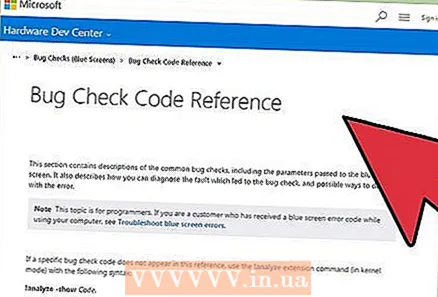 Faigh na cóid BugCheck. Cuirfidh an comhad dumpála cóid ar ais le haghaidh earráidí ar leith a tharla le linn na timpiste. Féach díreach os cionn na líne "Is dócha gur de bharr". Is dócha go bhfeicfidh tú cód dhá charachtar, mar shampla "9F".
Faigh na cóid BugCheck. Cuirfidh an comhad dumpála cóid ar ais le haghaidh earráidí ar leith a tharla le linn na timpiste. Féach díreach os cionn na líne "Is dócha gur de bharr". Is dócha go bhfeicfidh tú cód dhá charachtar, mar shampla "9F". - Téigh chuig Tagairt Chód Seiceála Bug Microsoft. Faigh an cód a oireann do BugCode trí bhreathnú ar an dá charachtar dheireanacha i ngach iontráil.



